Pengertian dan Cara Membuat WordPress Child Theme – Bagi pengguna CMS WordPress, ada saja hal yang dirasa perlu untuk diubah, atau dikustomisasi dengan gaya dan fungsi tersendiri, sehingga blognya menjadi lebih canggih dan menark untuk digunakan.
Butuh VPN gratis kualitas premium? Dengan Moove VPN, semua konten di internet bisa diakses tanpa batas!
Sebagian besar website di dunia internet memang lebih memilih CMS WordPress sebagai software dasarnya.
Hal tersebut mungkin dikarenakan banyaknya fitur yang bisa dimanfaatkan dengan WordPress.
Terutama dukungan dan sumber daya yang melimpah dari para developer sehingga kita sebagai penggunanya merasa tak pernah kekurangan ide atau teknik untuk mengembangkan website/blog dengan WordPress.
Dalam artikel kali ini, saya mencoba memperkenalkan Anda kepada salah satu fitur yang sudah banyak sekali digunakan oleh pengguna WordPress.
Baca Juga: Cara Membuat Blog dengan WordPress Self-Hosted: Lengkap
Secara khusus dalam artikel ini, saya akan memperkenalkan apa itu WordPress Child Theme dan bagaimana cara membuat WordPress Child Theme itu sendiri.
Cara Membuat Blog dengan WordPress Self-Hosted: Lengkap
Cara Membuat Blog WordPress Self-Hosted – Bila Anda sampai ke artikel ini itu tandanya Anda ... Selengkapnya
Pengertian WordPress Child Theme: Apa itu WordPress Child Theme?
WordPress Child Theme, seperti namanya, adalah theme/template yang mewarisi segala fungsi yang terdapat pada parent theme-nya/theme utama.
Baca Juga: 11 Tips Agar Blog Cepat Terindeks Google
Child Theme sering digunakan, bahkan wajib digunakan, ketika sang pemilik blog ingin membuat perubahan tertentu pada blognya yang berkaitan dengan tampilan, membuat elemen baru, hingga merubah fungsi dasar yang ada pada CMS WordPress secara umum.
Dengan kata lain, ketika Anda ingin merubah atau menambahkan elemen tertentu pada theme WordPress yang saat ini Anda gunakan, Anda wajib membuat child theme terlebih dahulu sebelum membuat perubahan langsung pada parent theme tersebut.
Apa Manfaat Membuat dan Menggunakan WordPress Child Theme?
1. Aman
Menggunakan child theme jauh lebih aman jika Anda ingin mengaplikasikan berbagai perubahan pada tampilan blog Anda.
Baca Juga: 20 Theme WordPress Untuk Toko Online Terbaik
Ketika ada kesalahan yang bisa saja terjadi, dan kebetulan Anda lupa membackup theme Anda, maka theme utama yang Anda gunakan akan rusak bahkan tak lagi mampu menampilkan website Anda dengan benar.
Dengan menggunakan child theme, Anda sewaktu-waktu dapat menghapus child theme tersebut jika terjadi kesalahan.
Juga, dengan menggunakan child theme, Anda tak perlu khawatir kehilangan segala perubahan yang terjadi jika Anda mengupdate parent theme yang Anda gunakan ke versi terbaru.
Baca Juga: Cara Membuat Toko Online dengan WordPress dan WooCommerce
Benar, jika Anda melakukan perubahan pada sebuah parent theme, maka semua perubahan tersebut akan hilang jika Anda mengupdate theme tersebut ke versi terbaru.
Jika Anda memutuskan untuk tidak mengupdatenya karena alasan perubahan yang sudah Anda lakukan, maka Anda akan kehilangan berbagai fitur terbaru yang kemungkinan diberikan oleh developer theme Anda pada versi terbaru. hal ini juga berkaitan dengan alasan keamanan.
Oleh karena itu para pengguna WordPress merasa wajib membuat child theme terlebih dahulu sebelum memutuskan untuk membuat perubahan pada theme yang digunakannya.
2. Ringan
WordPress Child Theme sangat ringan karena hanya mewarisi fungsi utama parent theme. Hanya beberapa file saja yang diperlukan, sehingga tak perlu khawatir terhadap penggunaan memory disk di hosting Anda.
3. Mudah di-Custom
Child Theme sangat mudah untuk di-custom. Hanya ada dua file yang nantinya Anda perlukan, yakni style.css dan juga functions.php.
Di dalam kedua file tersebut, Anda bisa melakukan perubahan atau menambah berbagai elemen yang pastinya akan membuat blog Anda lebih canggih dan enak dilihat.
4. Cocok Sekali Untuk Jangka Panjang
Perubahan yang terjadi pada child theme tidak akan mempengaruhi parent theme. Oleh karena itu Anda tidak perlu khawatir jika terjadi kesalahan.
Juga, ketika mengupdate parent theme, berbagai perubahan yang sudah Anda buat, baik dari code atau pun struktur widget dan navigasi pada blog Anda, bisa tetap tersimpan tanpa repot menyusunnya lagi.
Bagaimana Cara Membuat WordPress Child Theme?
Jika sudah sampai pada tahap ini, saya asumsikan bahwa Anda sudah tertarik untuk membuat WordPress Child Theme. Apa saja yang Anda perlukan? Berikut ini daftar lengkapnya:
1. Akses ke Root Directory blog WordPress Anda (boleh menggunakan FTP seperti FileZilla maupun File Manager di cPanel Hosting Anda).
2. Sediakan 1 file text document, biarkan kosong terlebih dahulu, dan beri nama style.css
3. Sediakan 1 file text document, biarkan kosong terlebih dahulu, dan beri nama functions.php
4. Copy gambar screenshot.png dari parent theme/theme utama Anda. Ini berguna sebagai gambar thumbnail child theme Anda.
5. Masukkan semua file dari nomor 2-4 ke dalam satu folder yang diberi nama child-theme atau childtheme atau apapun nama yang ingin Anda beri asalkan tidak ada spasi di antaranya.
Setelah semuanya dipersiapkan, mari kita lanjut ke tahap cara membuat WordPress child theme:
1. Buka file style.css yang tadi Anda buat dan copy code berikut ini:
/*
Theme Name: Seni Berpikir Child Theme
Theme URI: https://www.seniberpikir.com/
Description: Child Theme untuk Seni Berpikir
Author: Seni Berpikir
Author URI: http://www.walterpinem.me
Template: seniberpikir
Version: 1.0.0
*/
@import url("../seniberpikir/style.css");
/* =Perubahan theme boleh dimulai dari bawah ini */
Penjelasan:
Theme Name: Isi nama child theme Anda seperti di atas, misalnya Anda ingin membuat child theme dari theme Twenty Fifteen, maka tuliskan Twenty Fifteen Child Theme.
Selebihnya, sesuaikan dengan identifikasi child theme yang ingin Anda buat.
Template: Inilah yang sebetulnya bagian terpenting. Di daftar code yang saya buat di atas, bagian Template saya isi dengan seniberpikir.
Baca Juga: Lengkap: 30+ Aplikasi Terbaik Untuk Blogger yang Tentu Wajib Digunakan
Alasannya tak lain adalah nama folder theme utama/parent theme di hosting saya ditulis dengan nama seniberpikir.
Jadi isilah bagian tersebut sesuai dengan nama folder parent theme yang ingin Anda buatkan child theme, begitu juga dengan huruf besar atau huruf kecil, harus persis sama tanpa spasi.
Kode @import url(“../seniberpikir/style.css”); juga sama pentingnya seperti bagian Template di atas. Anda harus memeriksa di mana letak file style.css utama yang mengandung unsur yang sama seperti di atas yang saya berikan.
Kode tersebut akan memberitahu WordPress untuk mengimpor style.css utama yang terdapat pada parent theme Anda, sehingga Anda bisa merubah atau menambah elemen di child theme Anda nantinya.
Baca Juga: 25 Plugin WordPress Terbaik yang Wajib Digunakan Untuk Setiap Blog WordPress
Setelah Anda mendapatkan di mana letak style.css utama, maka ingatlah di folder mana ia terdapat. Biasanya terdapat di bagian paling bawah folder theme utama/parent theme yang Anda gunakan.
Kemudian sesuaikan semuanya. Misalnya jika Anda menggunakan theme Twenty Fifteen, dan nama di folder theme tersebut tertulis twenty-fifteen, maka bagian Template harus tertulis twenty-fifteen dan di code @import harus tertulis @import url(“../twenty-fifteen/style.css”);
Baca Juga: 10 Theme WordPress Terbaik Untuk Personal Blogger
Ingat, semuanya harus persis sama dengan parent theme. Jika sudah, silahkan save file style.css yang Anda buat.
2. Buka file functions.php dan isi code berikut ini:
<?php // masukkan code PHP baru mulai dari bawah ini ?>
Save file functions.php jika sudah. Nantinya Anda bisa menambahkan code baru ke dalam functions.php child theme Anda mulai dari bawah tanda yang sudah saya berikan.
3. Masukkan style.css, functions.php, dan screenshot.png ke dalam folder tadi.
4. Buka FTP root directory (public_html) website Anda. Kemudian masuk ke bagian wp-content => themes.
Hal ini berguna untuk mengupload child theme Anda agar bisa diaktifkan dan mulai digunakan.
Anda juga bisa menguploadnya langsung ke blog Anda melalui Dashboard => Appearance => Themes => Add New => Upload Theme.
Sebelum mengupload WordPress child theme yang barusan Anda buat, pastikan folder child theme tersebut sudah diformat ke format .ZIP. Lalu upload, tunggu hingga selesai.
5. Setelah upload selesai, Anda bisa langsung mengaktifkan child theme tersebut. Untuk mulai merubah tampilan atau pun fungsi pada blog Anda, lakukan perubahan dengan code melalui Appearance => Editor.
Di dalamnya Anda hanya akan melihat dua file saja, yakni style.css dan functions.php, tidak seperti parent theme Anda yang memiliki banyak elemen di dalamnya.
Begitulah cara membuat WordPress child theme, mudah bukan?
Jika Anda mengalami kesulitan atau ada pertanyaan, silahkan tanyakan langsung pada saya melalui kolom komentar di bawah ini.
Baca Juga: Cara Membuat Facebook Reactions di WordPress
Silahkan bagikan artikel ini ke yang lain jika menurut Anda artikel ini bermanfaat. Akhir kata, selamat mencoba!























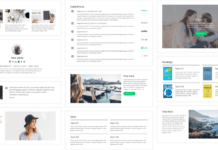
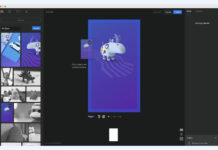
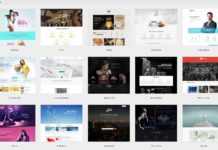





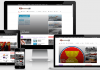
Saya sudah coba menggunakan plugin One-Click Child Theme, tapi malah bingung. Artikel ini sangat membantu untuk memahapi prinsip dan pentingnya child theme untuk memodifikasi blog. Trims mas bro, smoga tambah sukses..
Setelah muter-muter akhirnya ketemu juga tutorialnya. 😀
Terima kasih, Mas.
Sangat membantu.
bagaimana bikin child theme klo sudah terlanjur utak atik parent theme??? mohon bantuannya
kalo gitu mah dipindahin hasil utak atik di parent theme ke child theme
Thanks tutorialnya
belum dicoba sih… tapi optimis berhasil nanti 🙂
kalo langsung buat tema sendiri gmn mas?
apa harus dibuat juga child theme nya?
buat theme sendiri jauh lebih susah dan kompleks ketimbang child theme, namun coba gunakan theme starter seperti underscores atau foundation atau bootstrap
gan kalo theme utamanya dihapus, child theme-nya kehapus juga ga ?
Gak kehapus gan tapi udah gak bisa digunain. Di directory web agan masih ada tapi udah gak bisa digunain
gan kalau saya butuh ngedit bagian header php trus gimana? kan hanya ada fungtion php
tinggal copy file header.php ke dalam folder child theme. terus edit header.php nya. Hal ini jg berlaku untuk semua file yg ingin diubah.
Sudah bisa sih buat child theme nya. Cuma aku masih bingung maklum baru main wp. Biasa pake blogspot.
Mau tanya mas, cara nge update child theme itu sendiri gimana ya krn theme yg aku pake selalu update…?
Sama sekali belum paham ni.
Pake parent theme tapi yahh benar kata para suhu jika theme nya update yg kita edit berubah.
Mohon info nya mas. Thanks.
Nah itulah gunanya Child Theme. Semua perubahan yang Anda perlukan pindahkan saja di Child Theme, jangan sentuh parent theme-nya. Ketika ada update theme, Child Theme tidak akan terganggu dan tidak tersentuh oleh update. Child Theme tidak mendapat update dari WordPress, yang update adalah kita sendiri, diupdate dengan berbagai perubahan yang kita butuhkan (dengan custom code).
tolong lebih dijelasin lagi gan. buat folder childtheme itu di bagian home directory atau di dalam folder tema yang sudah digunakan?
maklum masih nubie
Parent theme sama Child theme HARUS sama-sama di dalam folder WP-Content/themes/, jadi file path-nya /wp-content/themes/child-theme.
Saya buatkan screenshot deh.
mau nanya om. Seluruh kode css yg di parent di copy paste ke child apa engga?
sebelumnya makasih om tutorialnya
keliling sampe pusing nyari solusi eh nemu dah nimari .,.
btw thanks ya min…
Gan di dalam theme child kan cuma ada dua file : style.css dan functions.php
Kalau saya mau edit file header.php bagaimana ya? Apakah saya copy dulu file dari tema utama ke folder Child tema melalui CPanel, atau bagaimana?
Ya benar sekali gan.
Apabila mau edit2 header.php atau footer.php atau bagian lainnya, copy-paste filenya ke folder child theme kemudian tinggal edit.
Dengan begitu, theme utama tidak akan termodifikasi sama sekali sehingga aman untuk diupdate tanpa menghilangkan semua perubahan yang sudah dibuat.